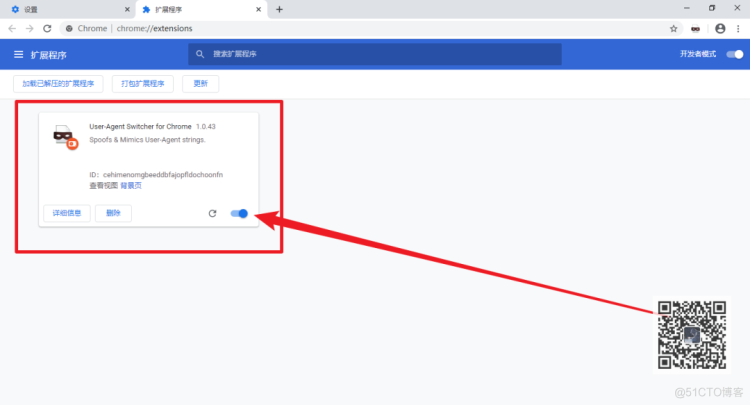从73版本开始,由于提高安全性的需要,原生的Chrome禁止了以拖拽的方式安装第三方来源的扩展程序。 而大陆地区是无法正常访问谷歌商店的,安装扩展插件就只能从第三方网站下载,

从73版本开始,由于提高安全性的需要,原生的Chrome禁止了以拖拽的方式安装第三方来源的扩展程序。
而大陆地区是无法正常访问谷歌商店的,安装扩展插件就只能从第三方网站下载,所以这一限制对很多使用原生Chrome的用户造成了不便。
今天就教大家如何手动安装从第三方下载的扩展程序。
关于下载Chrome插件的网站,之前已做过推荐,详情可以点这里。
1、点击右上方的三个点,选择更多工具-扩展程序,进入到扩展程序管理界面。
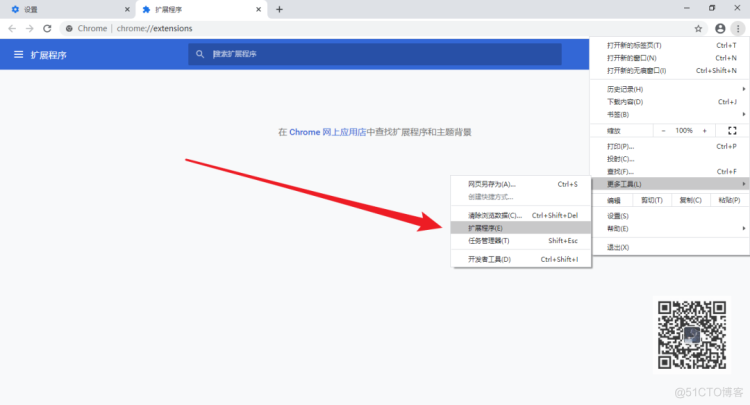
2、进入到之后打开右上角的开发者模式。

3、从第三方平台下载扩展插件,扩展文件的后缀名默认是crx,把它改为zip。(看不到扩展名请点击资源管理器的查看,然后勾选“文件扩展名”)
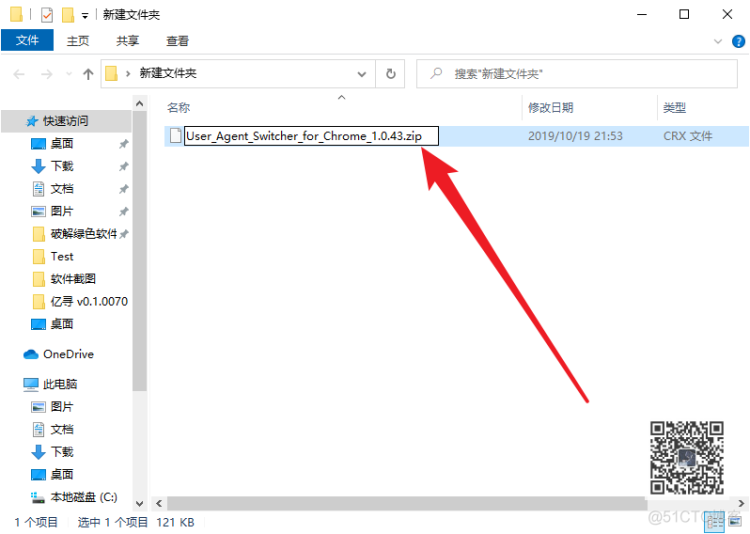
4、选中改好之后的文件,点击鼠标右键选择“解压到xxxx”(这里演示的是使用WinRAR解压,不同的的解压软件操作可能不同,注意要把它解压到一个文件夹里,不要解压到当前文件夹)
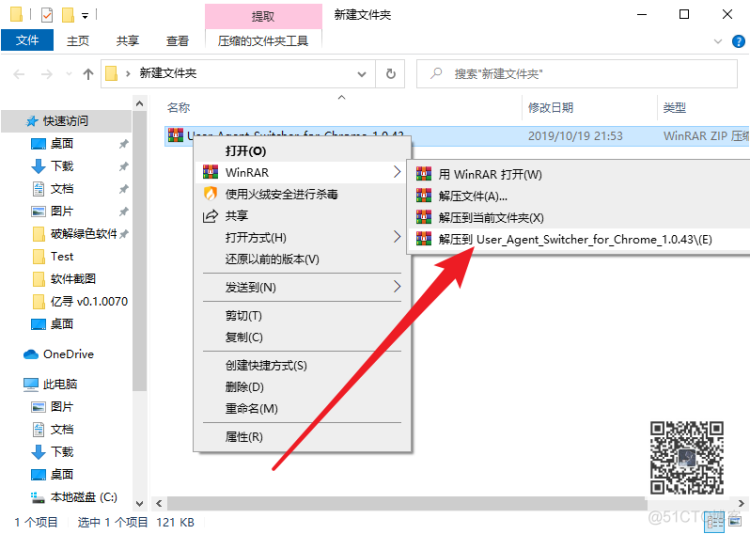
解压之后应该是这样的:
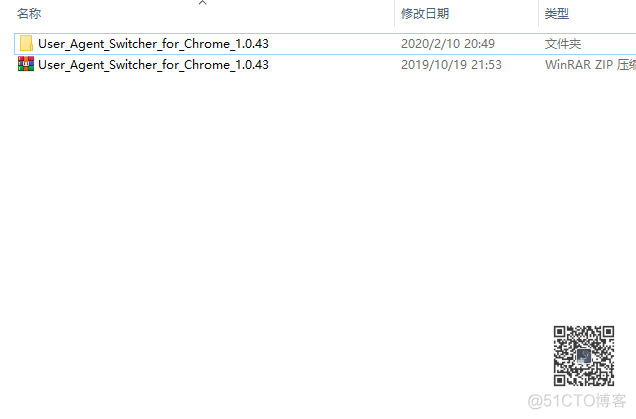
5、回到Chrome,在扩展程序管理界面中点击左上角的“加载已解压的扩展程序”。
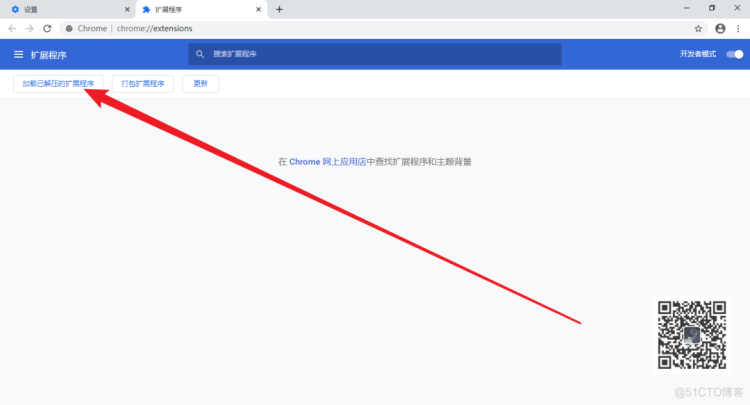
然后选中刚才解压扩展插件之后形成的那个文件,点击右下角的“选择文件夹”
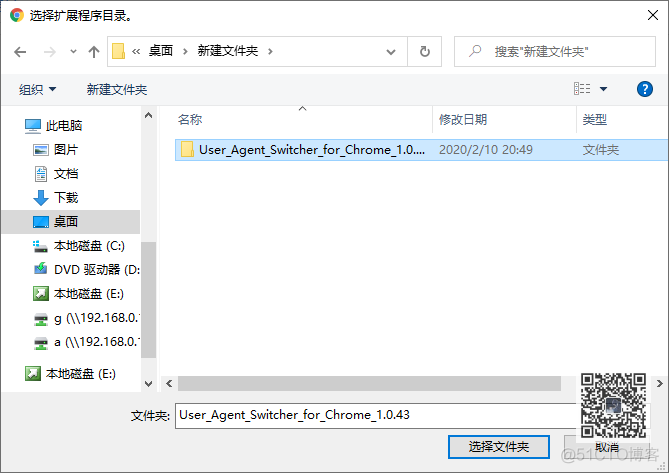
现在即可看到扩展插件出现在了扩展程序管理界面中,安装成功。